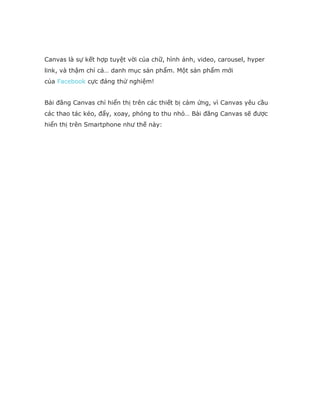
Hướng dẫn tạo bài đăng canvas trên facebook
- 1. Canvas là sự kết hợp tuyệt vời của chữ, hình ảnh, video, carousel, hyper link, và thậm chí cả… danh mục sản phẩm. Một sản phẩm mới của Facebook cực đáng thử nghiệm! Bài đăng Canvas chỉ hiển thị trên các thiết bị cảm ứng, vì Canvas yêu cầu các thao tác kéo, đẩy, xoay, phóng to thu nhỏ… Bài đăng Canvas sẽ được hiển thị trên Smartphone như thế này:
- 3. Canvas cho phép người xem kéo ảnh lên xuống để xem
- 5. Phối hợp hình và chữ mà không phải thiết kế thêm
- 9. Dẫn link và Call to Action mà không ảnh hưởng đến hình ảnh
- 11. Nào, giờ hãy khám phá 1 số Quảng cáo Canvas hay ho trên Facebook tại đây:https://canvas.facebook.com/ Các bạn có cảm thấy hứng thú không? MediaZ sẽ hướng dẫn các bạn tạo Quảng cáo Canvas nhé! (Do Facebook chưa Việt hóa hoàn toàn tính năng Canvas, MediaZ khuyến khích bạn sử dụng tiếng Anh) #1: Kích hoạt Canvas Chọn Publishing Tools –> Canvas –> Create Đây là giao diện của Canvas. Phía bên trái là trình tạo Canvas của bạn. Phía bên phải là trình xem trước Canvas. Canvas mặc định cho phép bạn tùy chọn Theme, Header, Photo và Button. Nếu muốn thêm tính năng, hãy chọn “Add Components” phía dưới.
- 12. Và đây là các tính năng mà bạn có thể thêm. Chúng ta sẽ lần lượt tìm hiểu từng tính năng nhé!
- 13. #2: Đặt tên cho Canvas
- 14. #3: Chọn theme Theme là màu nền cho các khoảng trống trong bài Canvas. Hãy chọn màu hợp với hình ảnh và thiết kế của bạn. #4: Chọn Header Header là hình ảnh sẽ hiện lên đầu Canvas. Bạn nên sử dụng hình ảnh trong (transparent) có kích thước 120 x 44 pixels. Bạn có thể chọn màu nền và độ mờ của màu nền.
- 15. Header sẽ hiển thị như thế này. #5: Chọn Video Khi tích hợp Video vào Canvas, hãy lưu ý những điều sau: – Độ phân giải tối thiểu là 720p – Tránh video toàn màn hình – Nên sử dụng video dọc thay vì video ngang. Nếu bạn sử dụng video ngang, Facebook sẽ tự động thu nhỏ video để vừa với màn hình điện thoại và để lại những khoảng trống trên Canvas. – Bạn có thể tích hợp nhiều video, nhưng độ dài tổng của các video không được vượt quá 20’
- 16. – Định dạng MP4 hoặc MOV – Ảnh thu nhỏ là hình ảnh đầu tiên của video – bạn không thể thay đổi điều này. Nhưng dù sao thì video cũng sẽ tự động phát nên điều này không quan trọng lắm đâu! – Nếu bạn chọn “Default”, video tự động hiện ra toàn màn hình – Nếu bạn chọn “Tilt to pan”, video sẽ hiện toàn màn hình khi người xem xoay điện thoại. Đây là lựa chọn lý tưởng cho video chất lượng cao. #6: Chọn Photo Khi tích hợp ảnh trong Canvas, bạn có 2 lựa chọn: – Default: ảnh hiện toàn màn hình – phù hợp với những hình ảnh có kích thước 1080 x 1920 pixel
- 17. – Tilt to pan: sử dụng hình ảnh có kích thước lớn, yêu cầu phải di màn hình sang hai bên để xem toàn bộ
- 18. – Tap to expand: sử dụng hình ảnh có kích thước lớn, cho phép người xem phóng to Lưu ý chỉ sử dụng định dạng JPG hoặc PNG cho hình ảnh. Bạn có thể sử dụng tối đã 20 hình ảnh cho Canvas. #7: Chọn Carousel Một Carousel bao gồm số hình ảnh tối thiểu là 2 và tối đa là 10. Định dạng cho ảnh là JPG và PNG. Các hình ảnh nên có cùng kích cỡ. Bạn có hai lựa chọn hiển thị: Default (mặc định) và Tilt to pan (phóng ảnh vừa màn hình). Với Default, bạn có thể chèn link vào ảnh, nhưng với Tilt to pan thì không.
- 19. #8: Chọn Text Block Bạn có thể tùy chỉnh Text Block với các giới hạn sau: – Tối đa 500 chữ – Cỡ chữ từ 6 – 72 – Màu chữ tùy chọn – Kiểu chữ đậm, nghiêng hoặc gạch chân cho toàn bộ Text Block – Căn lề trái, phải và giữa – Hiện tại Facebook chỉ đang cho phép sử dụng 8 font chữ
- 20. #9: Chọn Product Set Product Set có lẽ là tính năng tuyệt vời nhất cho các Doanh nghiệp. Tuy nhiên để sử dụng tính năng này, bạn phải sử dụng Product Feed trước. #10: Chọn Button Button cho phép bạn chèn link dưới dạng chữ – điều này giúp cho “Call to Action” hay “Click to Web” của bạn có hiệu quả hơn. Bạn được phép viết trong vòng 30 ký tự.
- 21. #11: Hoàn thành Vậy là xong! Giờ bạn chỉ cần bấm “Preview on Devide”, Facebook sẽ tự động gửi thông báo đến điện thoại của các Quản trị viên, và bạn có thể xem trước trên điện thoại của mình. “Preview” là một bước quan trọng, vì bạn sẽ không thể sửa một khi đã bấm “Finish”. Trong quá trình thực hiện, đừng quên bấm “Save Draft” thường xuyên để tránh trường hợp mất bài nhé! Kỳ sau, MediaZ sẽ hướng dẫn các bạn các tối ưu Quảng cáo Canvas nhé! Biên tập bởi: MediaZ Corp Vui lòng trích dẫn nguồn đầy đủ khi sử dụng bài viết của chúng tôi
